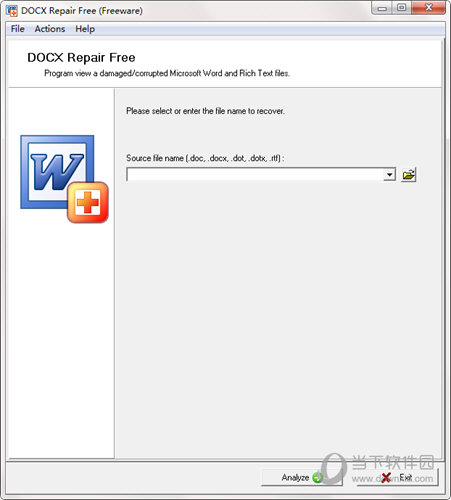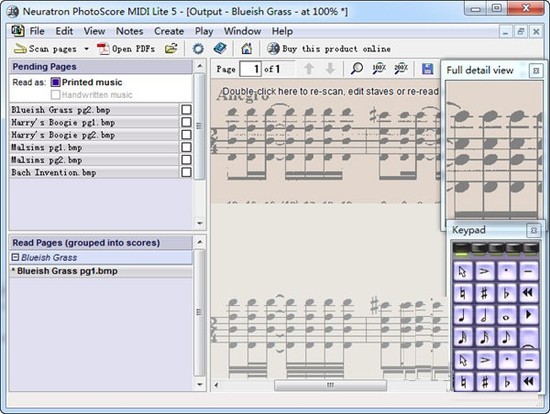win10应用商店服务器出错0×20131500怎么办?下载
近期有小伙伴反映在使用Win10的过程中出现了应用商店服务器出错的情况,并提示错误码0×20131500,导致无法下载软件,这是怎么回事呢?遇到这种情况应该怎么解决?知识兔教程知识兔小编就给大家详细介绍一下Win10应用商店显示出错的解决方法吧!
解决方法一
1、【Windows】+【R】键输入“services.msc”,进入【服务】窗口,关闭Windows Update服务。
2、找到Softwaredistribution文件夹,C:\windows\SoftwareDistribution。
3、知识兔将该文件夹重新命名。
4、重新将Windows Update服务开启,系统会重新生成SoftwareDistribution文件夹。
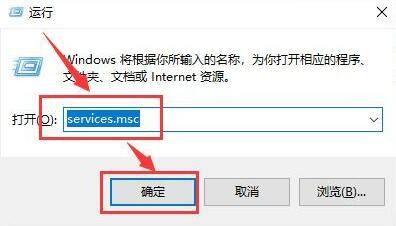
在Windows PowerShell(管理员)下执行命令:
$manifest = (Get-AppxPackage Microsoft.WindowsStore).InstallLocation + ‘\AppxManifest.xml’ ; Add-AppxPackage -DisableDevelopmentMode -Register $manifest
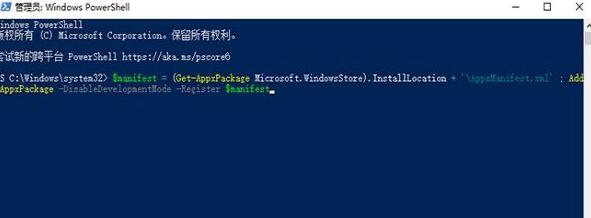
解决方法二
1、“win+R”快捷键打开运行窗口,输入“services.msc”,回车打开。
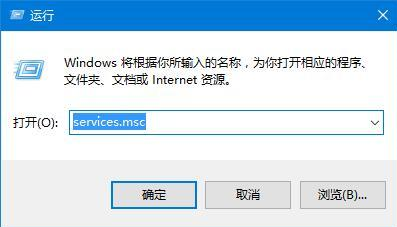
2、进入到新的窗口界面后,找到其中的“Windows Update”服务,双击打开。
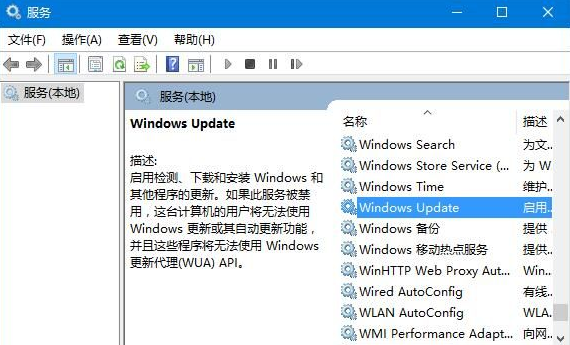
3、在打开的窗口界面中,将“启动类型”设置为“禁用”。
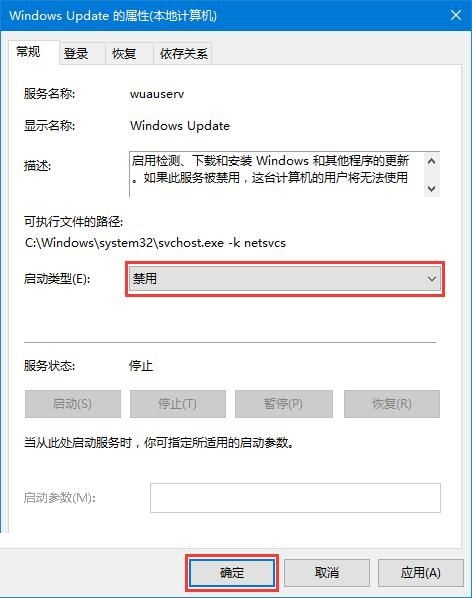
4、然后知识兔进入到“C:WindowsSoftwareDistribution”路径中,找到“Softwaredistribution”文件夹,将其重命名。
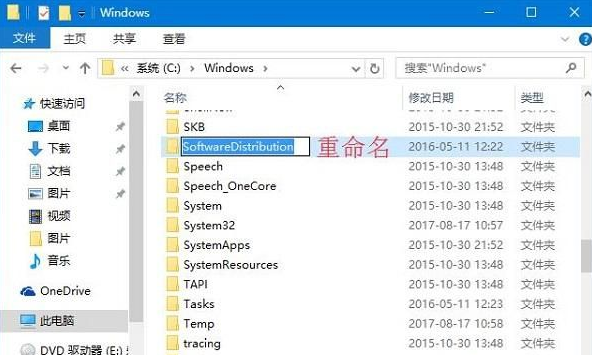
5、然后知识兔重新启动“Windows update”服务,系统就会重新生成新的“SoftwareDistribution”文件夹就可以了。
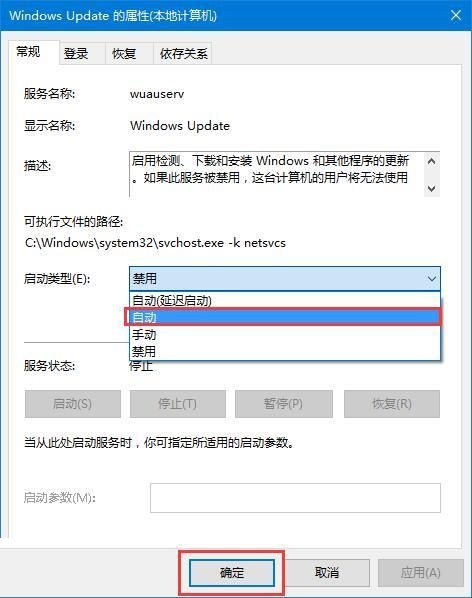
下载仅供下载体验和测试学习,不得商用和正当使用。

![PICS3D 2020破解版[免加密]_Crosslight PICS3D 2020(含破解补丁)](/d/p156/2-220420222641552.jpg)




![[Mac] AudFree Auditior 音频转换软件下载](https://www.xxapp.net/wp-content/uploads/2022/12/2022122412570664.png)